科技在不斷進步,越來越多的智能家居進入到我們生活中,萬能遙控器是一款常見的智能家居設備,相信大家都有經歷過找不到遙控器的情況吧,萬能遙控器完美的解決了這個問題,家中配備了萬能遙控器后,再也不需要一個一個去找遙控器來控制家里的電器了,直接打開手機APP就能全部控制,還可以綁定智能音箱進行聲控,極大的方便了我們的生活,本文介紹如何使用涂鴉三明治開發板快速完成一個萬能遙控器產品原型
物料清單
涂鴉三明治紅外遙控功能板
數量:1
涂鴉三明治 Wi-Fi SoC 主控板(E3S)
數量:1
5V Micro USB 適配器或 12V 適配器
數量:1
步驟
第 1 步:創建產品
登錄/注冊 涂鴉IoT平臺
鏈接:https://auth.tuya.com/?from=https%3A%2F%2Fiot.tuya.com%2F&_source=795a75d7c1af33f95d8ea55409e4b22e
創建Wi-Fi萬能遙控器(升級版)產品,選擇產品的功能和顯示面板,根據三明治開發板的硬件電路對固件信息進行配置,操作流程如下圖所示:
本例中使用的三明治開發板,將復位按鍵配置為 GPIO16,Wi-Fi 指示燈配置為 GPIO13,其他配置項保持默認,因為主控板的按鍵設計時使用的是 GOPI0,但平臺免開發方案無法選擇到此引腳,所以需要通過杜邦線將主控板的 GPIO0 引腳和 GPIO16 引腳連接起來,才能體驗
第 2 步:燒錄固件
要讓設備擁有第一步配置的功能,需要將相關配置信息燒錄到模組中,在 涂鴉三明治開發板管理平臺 綁定開發板并申請燒錄授權軟件和賬號,選擇第一步創建的產品申請授權碼,登錄燒錄授權軟件,輸入授權碼進行燒錄,操作流程如下圖所示
第 3 步:APP配網測試
根據第一步的配網設置,控制設備進入配網狀態,本例中,長按涂鴉三明治 Wi-Fi SoC 主控板(E3S)上的按鍵3秒以上,看到紅外遙控器功能板上的指示燈在快速閃爍時,設備即進入配網狀態,此時使用涂鴉智能APP添加設備,選擇萬能遙控器品類,按APP提示進行接下來的操作,將設備連接到云端,就可以使用APP添加遙控器對家里的電器進行控制了。
第 4 步:智能音箱測試(擴展功能)
涂鴉支持市面上主流智能音箱控制設備,在 涂鴉IoT平臺增值服務 入口,申請開通音箱服務,審核通過后,可以在產品的信息頁面看到對應的音箱圖標,此時參考 第三方使用教程 將設備綁定到智能音箱平臺下,即可使用智能音箱對設備進行控制
小結
基于涂鴉平臺,使用涂鴉三明治開發板,非常方便快捷的就完成了一個萬能遙控器產品原型搭建,極大的加速了產品的開發落地
-
物聯網
+關注
關注
2909文章
44557瀏覽量
372799 -
遙控器
+關注
關注
18文章
836瀏覽量
66059 -
開發板
+關注
關注
25文章
5032瀏覽量
97375
發布評論請先 登錄
相關推薦
OM6621E 低功耗BLE5.1協議Soc芯片 藍牙語音遙控器原理應用
正點原子fpga開發板不同型號
NXP FRDM-MCXC444開發板在RT-Thread環境下的上手過程

FPB-R9A02G021 RISC-V MCU快速原型設計板介紹
鴻蒙OpenHarmony南向:【Hi3861開發板介紹】
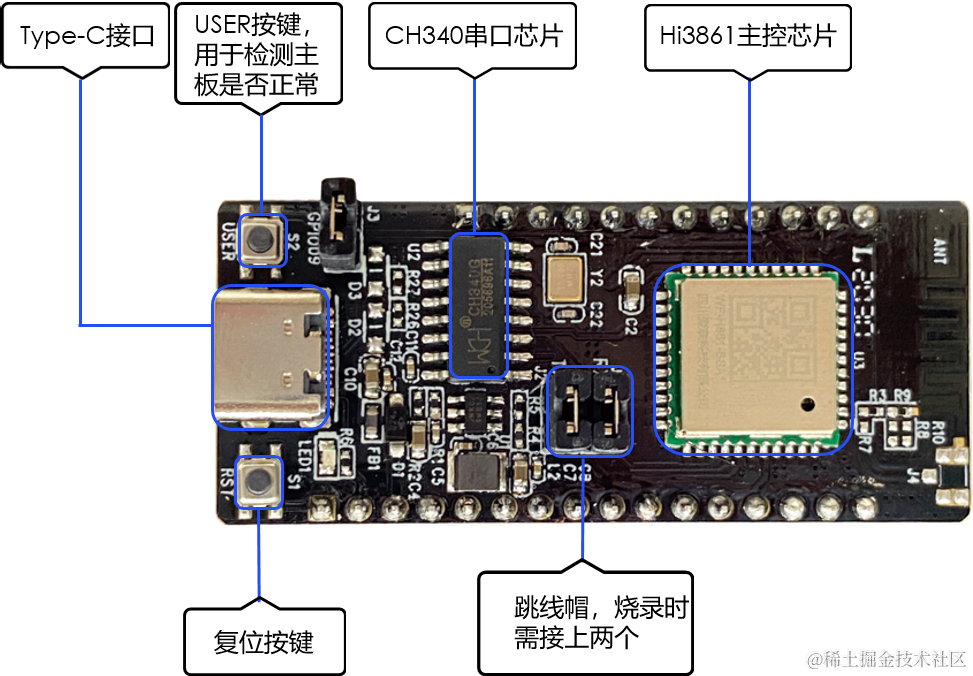




 用涂鴉三明治開發板快速設計萬能遙控器產品原型(SoC免開發)
用涂鴉三明治開發板快速設計萬能遙控器產品原型(SoC免開發)



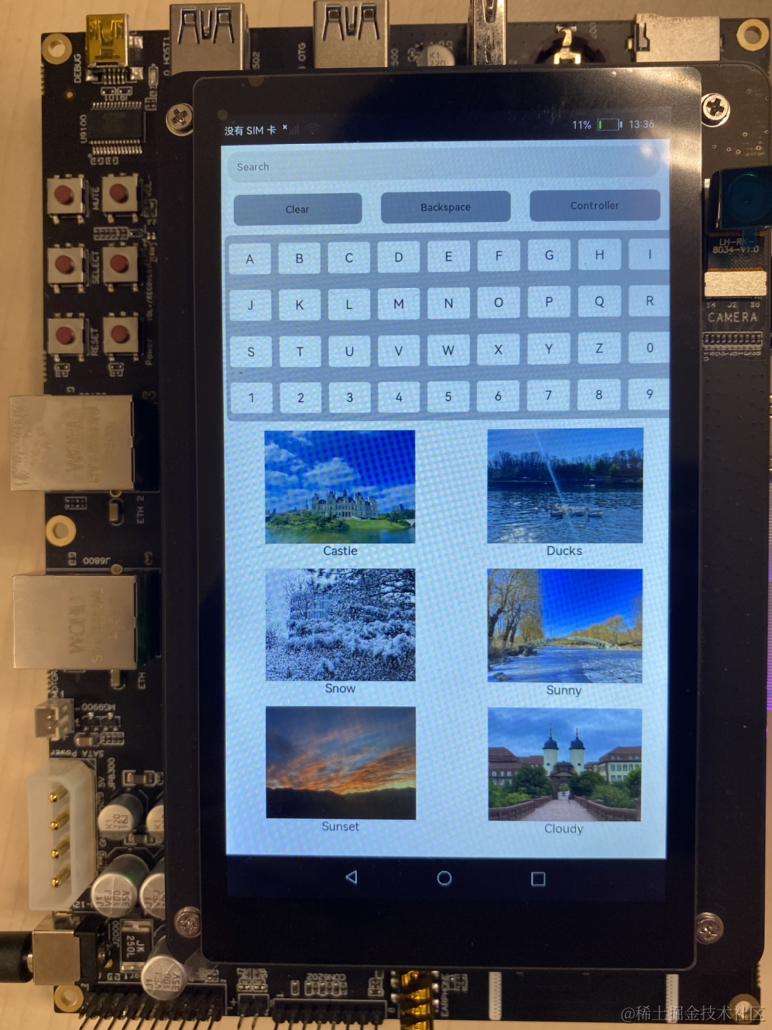











評論